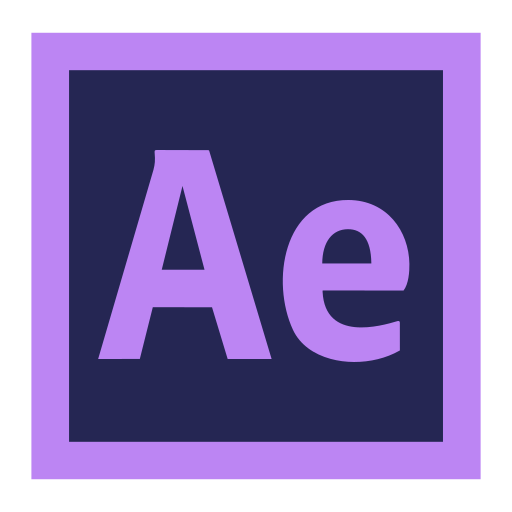
プロモーション施策では動画が定着してきました。
動画はなるべく簡単に時間をかけずに作りたいもの、そんなときにはこんな方法はいかがでしょうか。
デザイナーが作ったチラシやパンフレットのDTPデータ(制作したデータ)から動画が作れるのです。
そんな動画の作り方を解説します。
After effects動画にする
使用するソフトはAfter effectsが最適。Adobeの動画制作用のアプリケーションです。
After effectsで「イラスト・写真などの画像素材を配置し、エフェクトをかけたり動きをつける」
「文字を置き直し、エフェクトをかけたり動きをつける」といったことを行い動画にしていきます。
DTPデータをそのまま使用しているわけではなく素材を分解し「どういう動きにするか」「どのくらいの速さで場面を展開するか」ということをひとつひとつの素材に設定していきます。
これを行うには素材に「前処理」を施しておくという準備が必要になります。この「前処理」についてもう少し詳しく解説します。
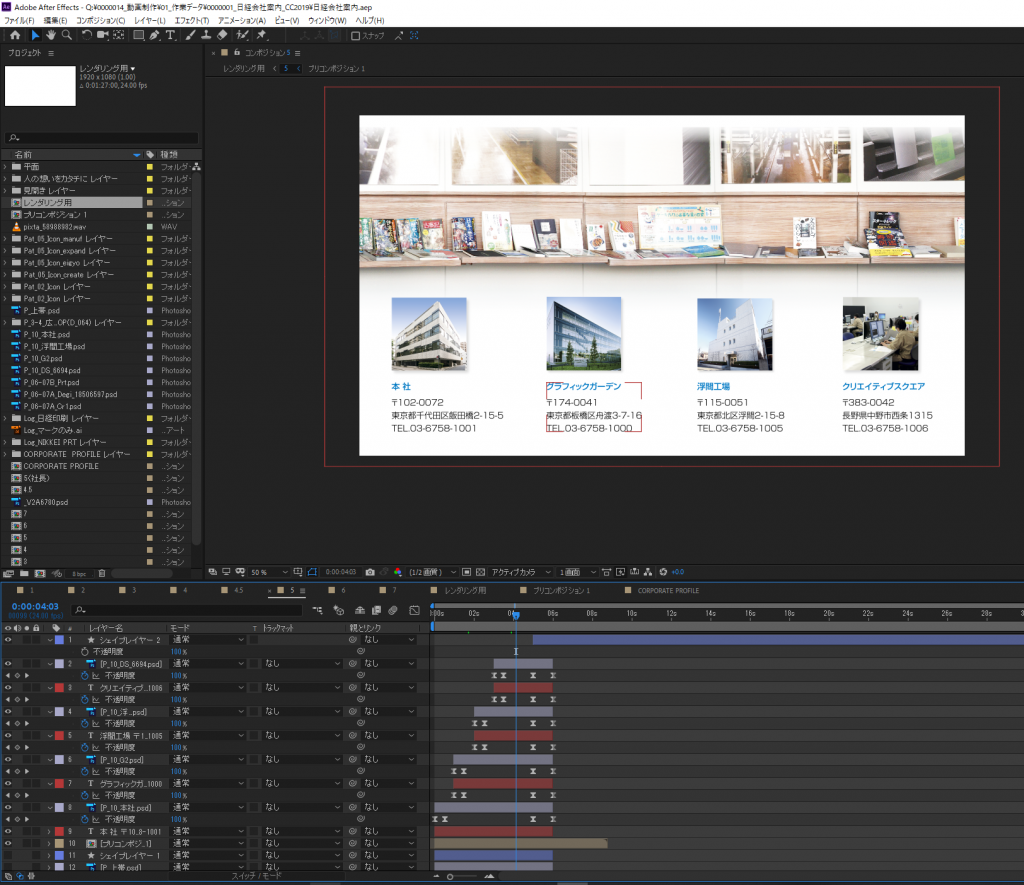
イラスト・写真の前処理
ai(Illustrator形式)のイラスト(ベクターデータ)や、psd、jpg、gifなどの写真・画像(ラスターデータ)は、After effectsからリンクで使用することができますが、
indd(InDesignデータ)は、After effectsからリンクしたり直接データを読み込むといったことができません。
よってInDesign上のイラストを動画に使用する場合は、Illustratorにコピー&ペーストして変換しておく必要があります。
また、DTPデータは色モードがCMYKに設定されているため、IllustratorやPhotoshop上でRGBに変換します。
解像度は72dpiまで落とし、動画データが重くなりすぎるのを防ぎます。
写真などがIllustratorやInDesignに埋め込まれている場合は抽出しておきます。
文字の前処理
元のデータのままだと扱いずらいため、文字情報は基本的にAfter effects上に置き直しを行います。
After effectsのテキストになっていれば修正が発生しても簡単に対応できるほか、高度なテキストアニメーションをつけることも可能になります。
ただし文字量が多くAfter effectsへの置き直しが高リスクだと思われる場合には、Illustratorなどのデータのままリンクで使用することもあります。
また、文字がアウトライン化されている場合、そっくりそのままの形で読み込み使用することはできますが、
色を変える/拡大縮小/回転などの簡単な動きをつける程度のことしかできませんし文字の修正もできません。
アウトラインは表現幅を狭くする、ということですね。
データの状態によって表現できることが変わる
前述でも少し述べましたが、データの形式や状態によって表現できる幅が限られることがあります。
そこでデータ形式別に動画作成に向いているかと注意ポイントをまとめてみました。
Illustrator(.ai)

After effectsと相性がよいデータと言えます。
更に以下の条件ですと扱いやすく表現の自由度も広がります。
- 文字がアウトライン化されていない
- 写真などの画像が埋め込みではなくリンクされている(.psdや.jpgなどの状態で別ファイルになっていること)
InDesign(.indd)
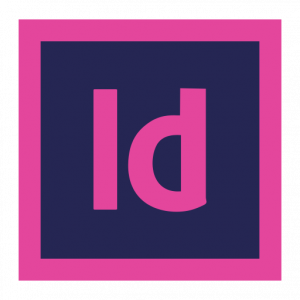
After effectsでは直接データを読み込むことができませんがデータ変換を行えば問題なく使用できます。
Photoshop(.psd / .jpg .gifなど)

問題なく使用できます。
画像の中の一部分だけを動かす場合には以下の条件をクリアする必要があります。
- 背景とイラストのレイヤーが分かれている
- 動かしたい部分(手)がイラストの他の部分(顔や衣服など)に重なっていない
例:背景写真の上にイラストが合成されていてそのイラストが手をふるという場合は、
動かしたい手と他のイラスト(顔や衣服など)が重なっているか否かでできるかが変わります。
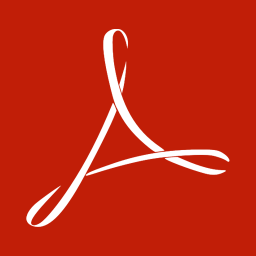
不向きなデータです。
データを抽出することができないためスライドショーのような動きのかなり少ない動画になってしまいます。
このようにDTPデータからの動画作成は、After effectsを使って比較的短納期でイメージのブレなく作成ができます。
更に素材データを扱う知識があるととてもスムーズになりますね。
弊社ではこのようなフローで動画作成する『プリムビ』というサービスを展開しております。DTPデータの知見もございます。
お気軽にご相談くださいませ。詳細は下記バナークリック!
【これからのイベントは↓↓↓】
-
前の記事
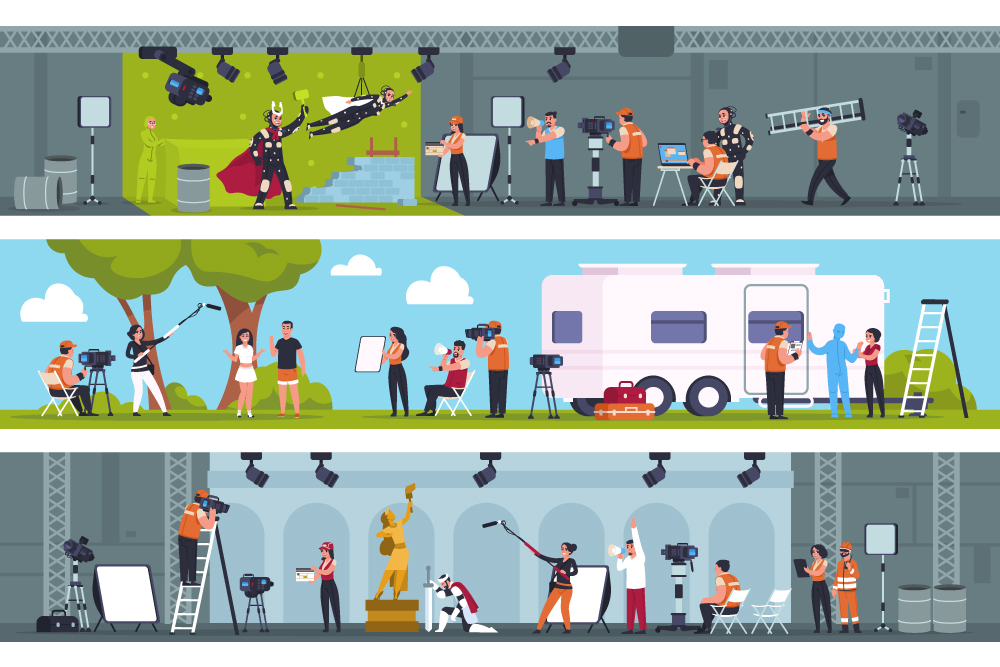
実写とモーショングラフィックス-その特徴とメリット・デメリット
-
次の記事





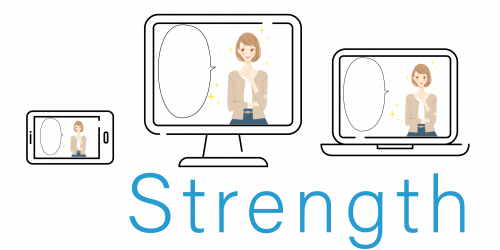









 03-6758-1037
03-6758-1037